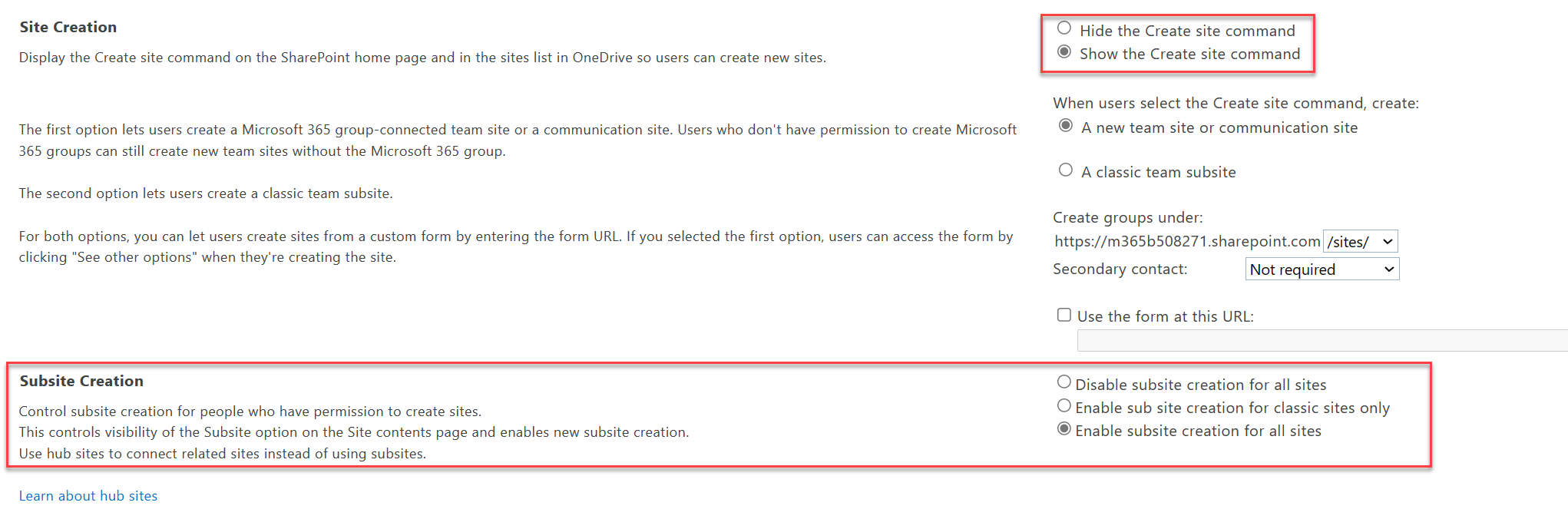Gestire la creazione di siti in SharePoint
In qualità di amministratore di SharePoint e versioni successive di Microsoft 365, è possibile consentire agli utenti di creare e amministrare i propri siti di SharePoint, determinare il tipo di siti che possono creare e specificare la posizione dei siti. Per impostazione predefinita, gli utenti possono creare siti di comunicazione e siti del team connessi al gruppo di Microsoft 365.
Nota
La disabilitazione della creazione di siti per gli utenti non rimuove la possibilità di creare gruppi o risorse di Microsoft 365, ad esempio Microsoft Teams, che si basano su un gruppo. Quando viene creato un gruppo di Microsoft 365, viene creato anche un sito di SharePoint. Per limitare la creazione di gruppi di Microsoft 365 e delle risorse basate sui gruppi, vedere Gestire chi può creare gruppi di Microsoft 365.
Gestire la creazione di siti nella nuova interfaccia di amministrazione di SharePoint
Passare Impostazioni dell’interfaccia di amministrazione di SharePoint e accedere con un account dotato di autorizzazioni di amministratore per l'organizzazione.
Nota
In Office 365 gestito da 21Vianet (Cina), accedere all'interfaccia di amministrazione di Microsoft 365, passare all'interfaccia di amministrazione di SharePoint e aprire la pagina Impostazioni.
Selezionare Creazione sito. Verrà visualizzata la pagina Creazione sito .
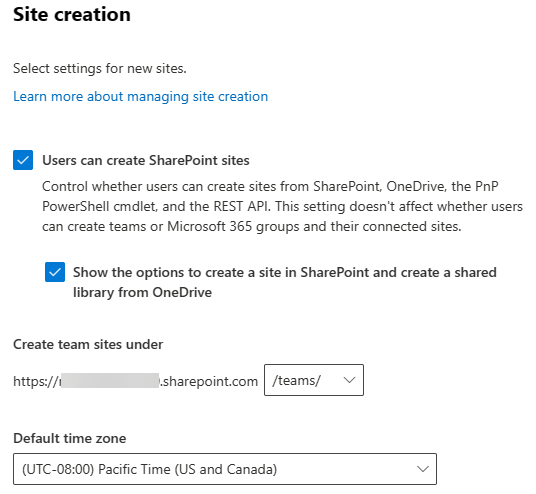
Per consentire agli utenti di creare siti, selezionare Utenti che possono creare siti di SharePoint. Questa impostazione controlla se gli utenti possono creare siti da SharePoint, OneDrive, il cmdlet powershell PnP e l'API REST. Questa impostazione non influisce sul fatto che gli utenti possano creare team o gruppi di Microsoft 365 e i siti connessi.
Per consentire agli utenti di creare siti da questi servizi, selezionare Mostra le opzioni per creare un sito in SharePoint e creare una raccolta condivisa da OneDrive.
Nota
Anche se si deselezionano queste caselle di controllo, gli utenti potrebbero essere in grado di creare gruppi di Microsoft 365 da altre posizioni in Microsoft 365. Ogni gruppo viene sempre fornito con un sito del team. Informazioni su come gestire chi può creare gruppi di Microsoft 365
In /sites o /teams selezionare per creare siti del team connessi al gruppo di Microsoft 365 e quindi selezionare il fuso orario e il limite di archiviazione predefiniti per i nuovi siti.
Selezionare Salva.
Gestire le impostazioni dettagliate di creazione di siti e siti secondari nell'interfaccia di amministrazione di SharePoint classica
Gli amministratori nell'interfaccia di amministrazione di SharePoint possono scegliere di abilitare o disabilitare la creazione di siti secondari tra siti o solo per i siti classici. Quando la creazione di siti secondari viene disabilitata, non solo l'opzione del sito secondario verrà nascosta dalla barra dei comandi, incluso quello classico, ma anche gli utenti non potranno creare nuovi siti secondari direttamente tramite un URL o un'API.
Nota
Per informazioni sulla classificazione dei gruppi di Microsoft 365, vedere Gestire i gruppi di Microsoft 365 con PowerShell.
Nel riquadro sinistro della nuova interfaccia di amministrazione di SharePoint selezionare Impostazioni. In fondo alla pagina selezionare pagina delle impostazioni classica.
In Creazione sito selezionare per visualizzare o nascondere il comando Crea sito .
- Se si sceglie Disabilita la creazione di siti secondari per tutti i siti, il comando di creazione del sito secondario (incluso quello classico) verrà nascosto e gli utenti non potranno creare nuovi siti secondari tramite un URL o un'API.
- Se si sceglie Abilita la creazione di siti secondari solo per i siti classici, gli utenti potranno creare nuovi siti secondari per i siti classici.
- Se si sceglie Abilita la creazione di siti secondari per tutti i siti, gli utenti potranno creare nuovi siti secondari da qualsiasi sito di SharePoint.
Al termine, selezionare OK .
Nota
La creazione di un sito secondario in OneDrive non è supportata. Verrà visualizzato un errore relativo al fatto che i nuovi siti secondari non sono disponibili in questo sito. Creare invece un nuovo sito."
Consiglio
Invece di usare i siti secondari, è consigliabile usare i siti hub. I siti hub di SharePoint consentono di raggruppare argomenti e contenuti simili usando la progettazione moderna dell'architettura. Pianificare la creazione di siti hub.